轻松掌握 WPS PPT 散点图趋势线样式更改秘籍
在制作 WPS PPT 时,散点图的运用十分常见,而如何更改散点图的趋势线样式,对于提升图表的表现力和专业性至关重要,就为您详细介绍更改 WPS PPT 散点图实线趋势线的方法。
要更改趋势线样式,第一步是选中散点图,在图表区域内点击鼠标右键,选择“添加趋势线”选项,会弹出趋势线设置的相关窗口。
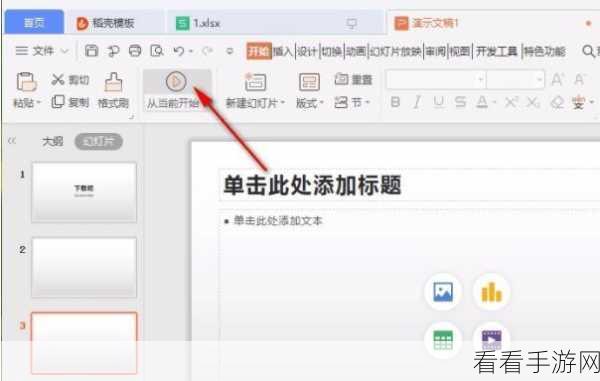
在趋势线设置窗口中,找到“趋势线选项”这一板块,这里提供了多种趋势线类型,包括线性、指数、多项式等,我们要更改成实线趋势线,就需要在“类型”中选择“线性”。
还可以对趋势线的颜色、粗细等进行个性化设置,在“线条颜色”和“线条样式”中,可以根据需求选择喜欢的颜色和线条粗细,以达到最佳的视觉效果。
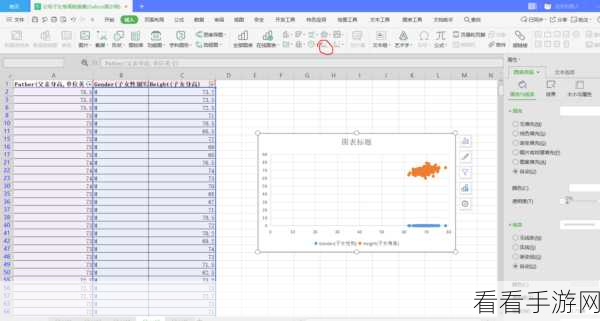
如果想要让趋势线更加贴合数据点,还可以调整趋势线的“前推”和“后推”值,通过合理设置这些参数,能够使趋势线更准确地反映数据的趋势。
掌握 WPS PPT 散点图趋势线样式的更改方法,可以让您的 PPT 图表更加专业、美观,更有效地传达数据信息。
参考来源:WPS 官方帮助文档及个人实践经验总结。
